OPEL ZAFIRA C 2014.5 Uputstvo za rukovanje Infotainment sistemom (in Serbian)
Manufacturer: OPEL, Model Year: 2014.5, Model line: ZAFIRA C, Model: OPEL ZAFIRA C 2014.5Pages: 141, PDF Size: 2.41 MB
Page 21 of 141
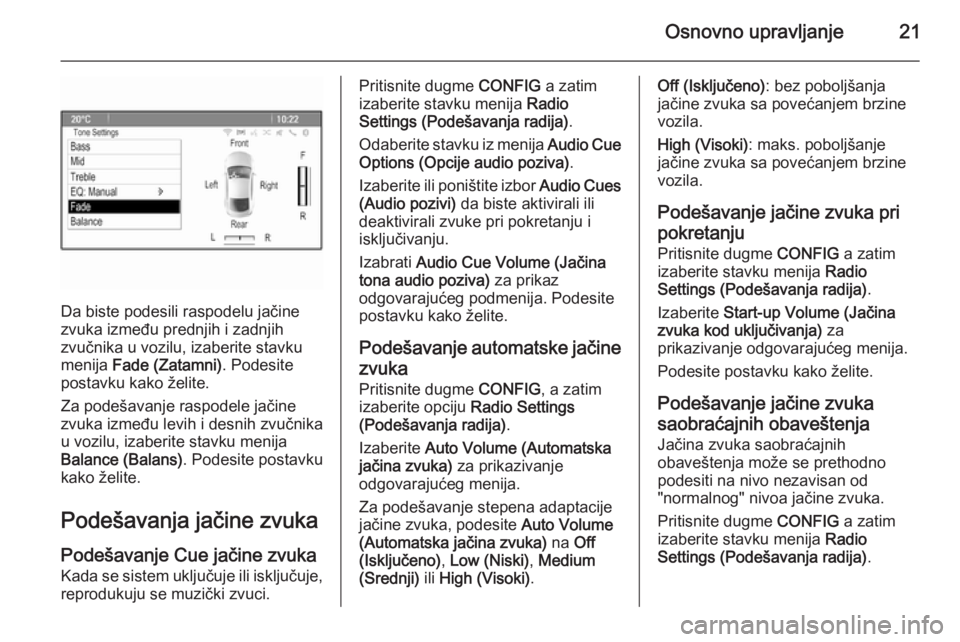
Osnovno upravljanje21
Da biste podesili raspodelu jačine
zvuka između prednjih i zadnjih
zvučnika u vozilu, izaberite stavku
menija Fade (Zatamni) . Podesite
postavku kako želite.
Za podešavanje raspodele jačine
zvuka između levih i desnih zvučnika
u vozilu, izaberite stavku menija
Balance (Balans) . Podesite postavku
kako želite.
Podešavanja jačine zvuka
Podešavanje Cue jačine zvuka Kada se sistem uključuje ili isključuje,
reprodukuju se muzički zvuci.
Pritisnite dugme CONFIG a zatim
izaberite stavku menija Radio
Settings (Podešavanja radija) .
Odaberite stavku iz menija Audio Cue
Options (Opcije audio poziva) .
Izaberite ili poništite izbor Audio Cues
(Audio pozivi) da biste aktivirali ili
deaktivirali zvuke pri pokretanju i
isključivanju.
Izabrati Audio Cue Volume (Jačina
tona audio poziva) za prikaz
odgovarajućeg podmenija. Podesite
postavku kako želite.
Podešavanje automatske jačine
zvuka Pritisnite dugme CONFIG, a zatim
izaberite opciju Radio Settings
(Podešavanja radija) .
Izaberite Auto Volume (Automatska
jačina zvuka) za prikazivanje
odgovarajućeg menija.
Za podešavanje stepena adaptacije
jačine zvuka, podesite Auto Volume
(Automatska jačina zvuka) na Off
(Isključeno) , Low (Niski) , Medium
(Srednji) ili High (Visoki) .Off (Isključeno) : bez poboljšanja
jačine zvuka sa povećanjem brzine
vozila.
High (Visoki) : maks. poboljšanje
jačine zvuka sa povećanjem brzine
vozila.
Podešavanje jačine zvuka pripokretanju Pritisnite dugme CONFIG a zatim
izaberite stavku menija Radio
Settings (Podešavanja radija) .
Izaberite Start-up Volume (Jačina
zvuka kod uključivanja) za
prikazivanje odgovarajućeg menija.
Podesite postavku kako želite.
Podešavanje jačine zvuka saobraćajnih obaveštenja
Jačina zvuka saobraćajnih
obaveštenja može se prethodno
podesiti na nivo nezavisan od
"normalnog" nivoa jačine zvuka.
Pritisnite dugme CONFIG a zatim
izaberite stavku menija Radio
Settings (Podešavanja radija) .
Page 22 of 141
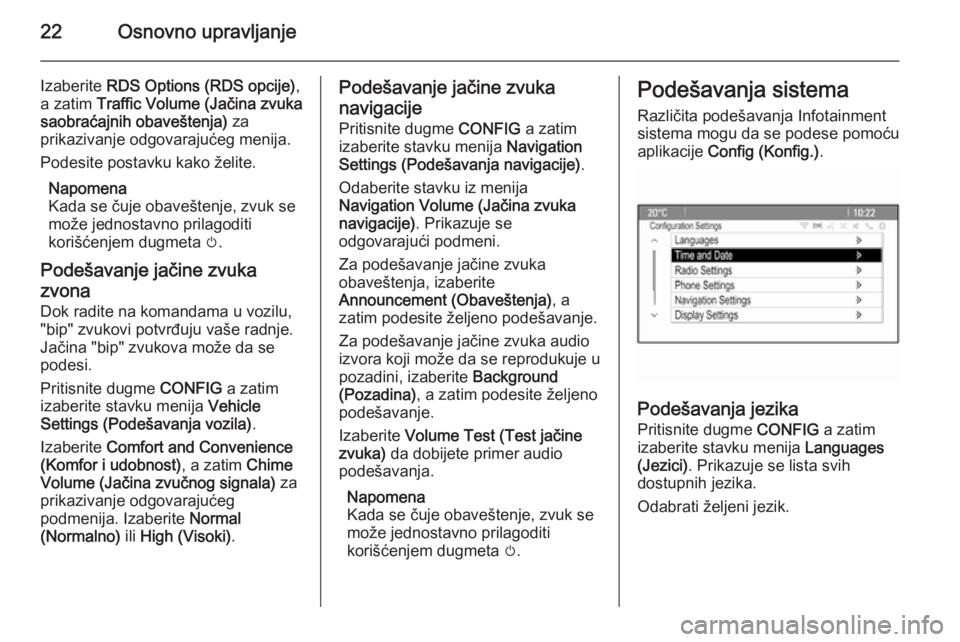
22Osnovno upravljanje
Izaberite RDS Options (RDS opcije) ,
a zatim Traffic Volume (Jačina zvuka
saobraćajnih obaveštenja) za
prikazivanje odgovarajućeg menija.
Podesite postavku kako želite.
Napomena
Kada se čuje obaveštenje, zvuk se
može jednostavno prilagoditi
korišćenjem dugmeta m.
Podešavanje jačine zvuka zvona
Dok radite na komandama u vozilu,
"bip" zvukovi potvrđuju vaše radnje.
Jačina "bip" zvukova može da se
podesi.
Pritisnite dugme CONFIG a zatim
izaberite stavku menija Vehicle
Settings (Podešavanja vozila) .
Izaberite Comfort and Convenience
(Komfor i udobnost) , a zatim Chime
Volume (Jačina zvučnog signala) za
prikazivanje odgovarajućeg
podmenija. Izaberite Normal
(Normalno) ili High (Visoki) .Podešavanje jačine zvuka
navigacije
Pritisnite dugme CONFIG a zatim
izaberite stavku menija Navigation
Settings (Podešavanja navigacije) .
Odaberite stavku iz menija
Navigation Volume (Jačina zvuka
navigacije) . Prikazuje se
odgovarajući podmeni.
Za podešavanje jačine zvuka
obaveštenja, izaberite
Announcement (Obaveštenja) , a
zatim podesite željeno podešavanje.
Za podešavanje jačine zvuka audio
izvora koji može da se reprodukuje u
pozadini, izaberite Background
(Pozadina) , a zatim podesite željeno
podešavanje.
Izaberite Volume Test (Test jačine
zvuka) da dobijete primer audio
podešavanja.
Napomena
Kada se čuje obaveštenje, zvuk se
može jednostavno prilagoditi
korišćenjem dugmeta m.Podešavanja sistema
Različita podešavanja Infotainment
sistema mogu da se podese pomoću
aplikacije Config (Konfig.) .
Podešavanja jezika
Pritisnite dugme CONFIG a zatim
izaberite stavku menija Languages
(Jezici) . Prikazuje se lista svih
dostupnih jezika.
Odabrati željeni jezik.
Page 23 of 141
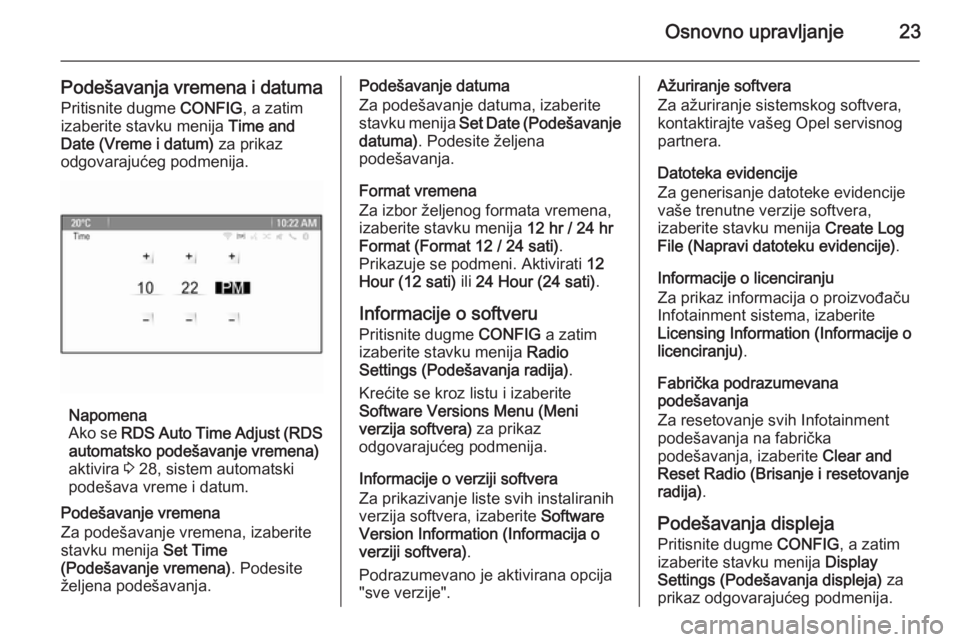
Osnovno upravljanje23
Podešavanja vremena i datumaPritisnite dugme CONFIG, a zatim
izaberite stavku menija Time and
Date (Vreme i datum) za prikaz
odgovarajućeg podmenija.
Napomena
Ako se RDS Auto Time Adjust (RDS
automatsko podešavanje vremena)
aktivira 3 28, sistem automatski
podešava vreme i datum.
Podešavanje vremena
Za podešavanje vremena, izaberite
stavku menija Set Time
(Podešavanje vremena) . Podesite
željena podešavanja.
Podešavanje datuma
Za podešavanje datuma, izaberite
stavku menija Set Date (Podešavanje
datuma) . Podesite željena
podešavanja.
Format vremena
Za izbor željenog formata vremena,
izaberite stavku menija 12 hr / 24 hr
Format (Format 12 / 24 sati) .
Prikazuje se podmeni. Aktivirati 12
Hour (12 sati) ili 24 Hour (24 sati) .
Informacije o softveru Pritisnite dugme CONFIG a zatim
izaberite stavku menija Radio
Settings (Podešavanja radija) .
Krećite se kroz listu i izaberite
Software Versions Menu (Meni
verzija softvera) za prikaz
odgovarajućeg podmenija.
Informacije o verziji softvera
Za prikazivanje liste svih instaliranih
verzija softvera, izaberite Software
Version Information (Informacija o
verziji softvera) .
Podrazumevano je aktivirana opcija
"sve verzije".Ažuriranje softvera
Za ažuriranje sistemskog softvera,
kontaktirajte vašeg Opel servisnog
partnera.
Datoteka evidencije
Za generisanje datoteke evidencije
vaše trenutne verzije softvera,
izaberite stavku menija Create Log
File (Napravi datoteku evidencije) .
Informacije o licenciranju
Za prikaz informacija o proizvođaču
Infotainment sistema, izaberite
Licensing Information (Informacije o
licenciranju) .
Fabrička podrazumevana
podešavanja
Za resetovanje svih Infotainment
podešavanja na fabrička
podešavanja, izaberite Clear and
Reset Radio (Brisanje i resetovanje
radija) .
Podešavanja displeja
Pritisnite dugme CONFIG, a zatim
izaberite stavku menija Display
Settings (Podešavanja displeja) za
prikaz odgovarajućeg podmenija.
Page 24 of 141
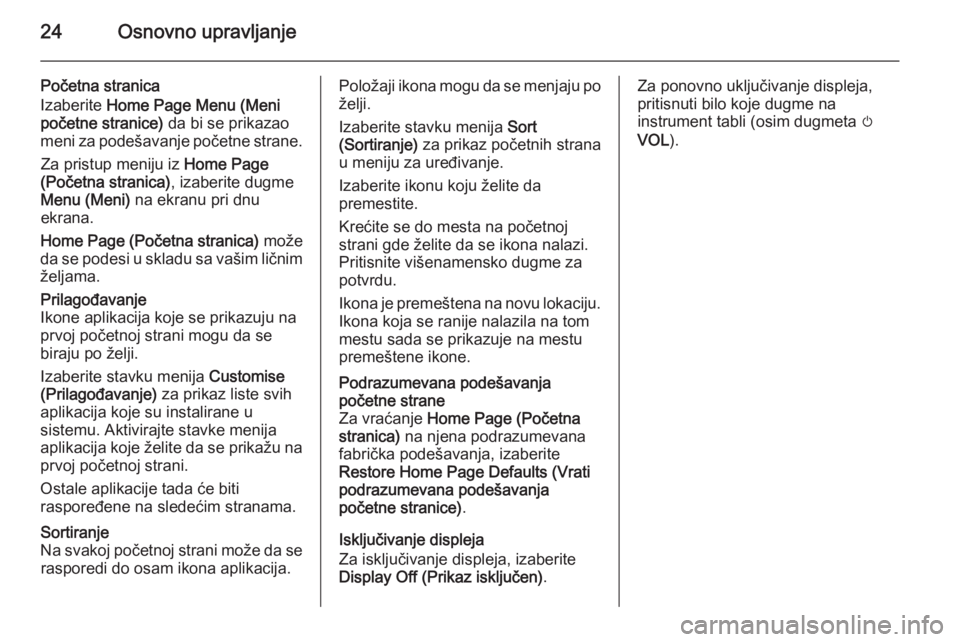
24Osnovno upravljanje
Početna stranica
Izaberite Home Page Menu (Meni
početne stranice) da bi se prikazao
meni za podešavanje početne strane.
Za pristup meniju iz Home Page
(Početna stranica) , izaberite dugme
Menu (Meni) na ekranu pri dnu
ekrana.
Home Page (Početna stranica) može
da se podesi u skladu sa vašim ličnim
željama.Prilagođavanje
Ikone aplikacija koje se prikazuju na
prvoj početnoj strani mogu da se biraju po želji.
Izaberite stavku menija Customise
(Prilagođavanje) za prikaz liste svih
aplikacija koje su instalirane u
sistemu. Aktivirajte stavke menija
aplikacija koje želite da se prikažu na prvoj početnoj strani.
Ostale aplikacije tada će biti
raspoređene na sledećim stranama.Sortiranje
Na svakoj početnoj strani može da se rasporedi do osam ikona aplikacija.Položaji ikona mogu da se menjaju poželji.
Izaberite stavku menija Sort
(Sortiranje) za prikaz početnih strana
u meniju za uređivanje.
Izaberite ikonu koju želite da
premestite.
Krećite se do mesta na početnoj
strani gde želite da se ikona nalazi.
Pritisnite višenamensko dugme za
potvrdu.
Ikona je premeštena na novu lokaciju.
Ikona koja se ranije nalazila na tom
mestu sada se prikazuje na mestu
premeštene ikone.Podrazumevana podešavanja
početne strane
Za vraćanje Home Page (Početna
stranica) na njena podrazumevana
fabrička podešavanja, izaberite
Restore Home Page Defaults (Vrati
podrazumevana podešavanja
početne stranice) .
Isključivanje displeja
Za isključivanje displeja, izaberite
Display Off (Prikaz isključen) .
Za ponovno uključivanje displeja,
pritisnuti bilo koje dugme na
instrument tabli (osim dugmeta m
VOL ).
Page 25 of 141
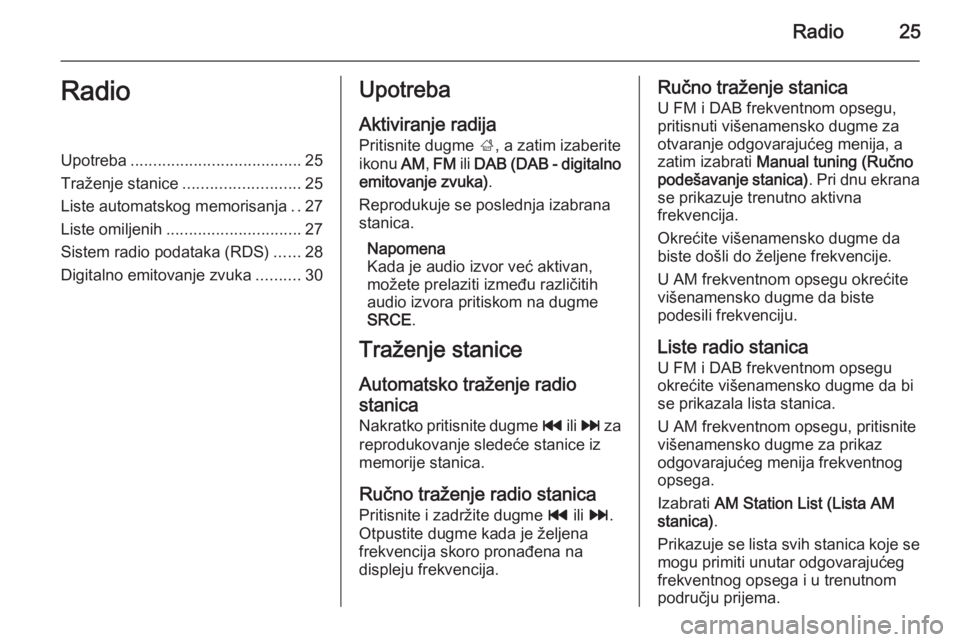
Radio25RadioUpotreba...................................... 25
Traženje stanice .......................... 25
Liste automatskog memorisanja ..27
Liste omiljenih .............................. 27
Sistem radio podataka (RDS) ......28
Digitalno emitovanje zvuka ..........30Upotreba
Aktiviranje radija
Pritisnite dugme ;, a zatim izaberite
ikonu AM, FM ili DAB (DAB - digitalno
emitovanje zvuka) .
Reprodukuje se poslednja izabrana
stanica.
Napomena
Kada je audio izvor već aktivan,
možete prelaziti između različitih
audio izvora pritiskom na dugme
SRCE .
Traženje stanice
Automatsko traženje radio stanica
Nakratko pritisnite dugme t ili v za
reprodukovanje sledeće stanice iz
memorije stanica.
Ručno traženje radio stanica Pritisnite i zadržite dugme t ili v .
Otpustite dugme kada je željena
frekvencija skoro pronađena na
displeju frekvencija.Ručno traženje stanica
U FM i DAB frekventnom opsegu,pritisnuti višenamensko dugme za
otvaranje odgovarajućeg menija, a
zatim izabrati Manual tuning (Ručno
podešavanje stanica) . Pri dnu ekrana
se prikazuje trenutno aktivna
frekvencija.
Okrećite višenamensko dugme da
biste došli do željene frekvencije.
U AM frekventnom opsegu okrećite
višenamensko dugme da biste
podesili frekvenciju.
Liste radio stanica U FM i DAB frekventnom opseguokrećite višenamensko dugme da bi
se prikazala lista stanica.
U AM frekventnom opsegu, pritisnite
višenamensko dugme za prikaz
odgovarajućeg menija frekventnog
opsega.
Izabrati AM Station List (Lista AM
stanica) .
Prikazuje se lista svih stanica koje se mogu primiti unutar odgovarajućeg
frekventnog opsega i u trenutnom
području prijema.
Page 26 of 141
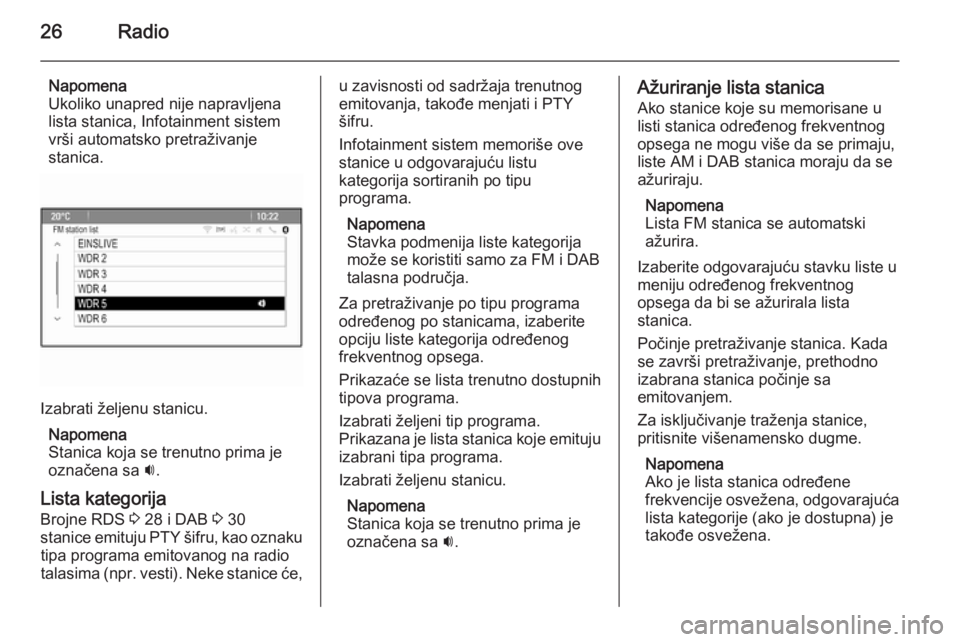
26Radio
Napomena
Ukoliko unapred nije napravljena
lista stanica, Infotainment sistem
vrši automatsko pretraživanje
stanica.
Izabrati željenu stanicu.
Napomena
Stanica koja se trenutno prima je
označena sa i.
Lista kategorija
Brojne RDS 3 28 i DAB 3 30
stanice emituju PTY šifru, kao oznaku tipa programa emitovanog na radio
talasima (npr. vesti). Neke stanice će,
u zavisnosti od sadržaja trenutnog
emitovanja, takođe menjati i PTY
šifru.
Infotainment sistem memoriše ove
stanice u odgovarajuću listu
kategorija sortiranih po tipu
programa.
Napomena
Stavka podmenija liste kategorija
može se koristiti samo za FM i DAB
talasna područja.
Za pretraživanje po tipu programa
određenog po stanicama, izaberite
opciju liste kategorija određenog
frekventnog opsega.
Prikazaće se lista trenutno dostupnih
tipova programa.
Izabrati željeni tip programa.
Prikazana je lista stanica koje emituju izabrani tipa programa.
Izabrati željenu stanicu.
Napomena
Stanica koja se trenutno prima je
označena sa i.Ažuriranje lista stanica
Ako stanice koje su memorisane u
listi stanica određenog frekventnog
opsega ne mogu više da se primaju,
liste AM i DAB stanica moraju da se
ažuriraju.
Napomena
Lista FM stanica se automatski
ažurira.
Izaberite odgovarajuću stavku liste u
meniju određenog frekventnog
opsega da bi se ažurirala lista
stanica.
Počinje pretraživanje stanica. Kada
se završi pretraživanje, prethodno
izabrana stanica počinje sa
emitovanjem.
Za isključivanje traženja stanice,
pritisnite višenamensko dugme.
Napomena
Ako je lista stanica određene
frekvencije osvežena, odgovarajuća
lista kategorije (ako je dostupna) je
takođe osvežena.
Page 27 of 141
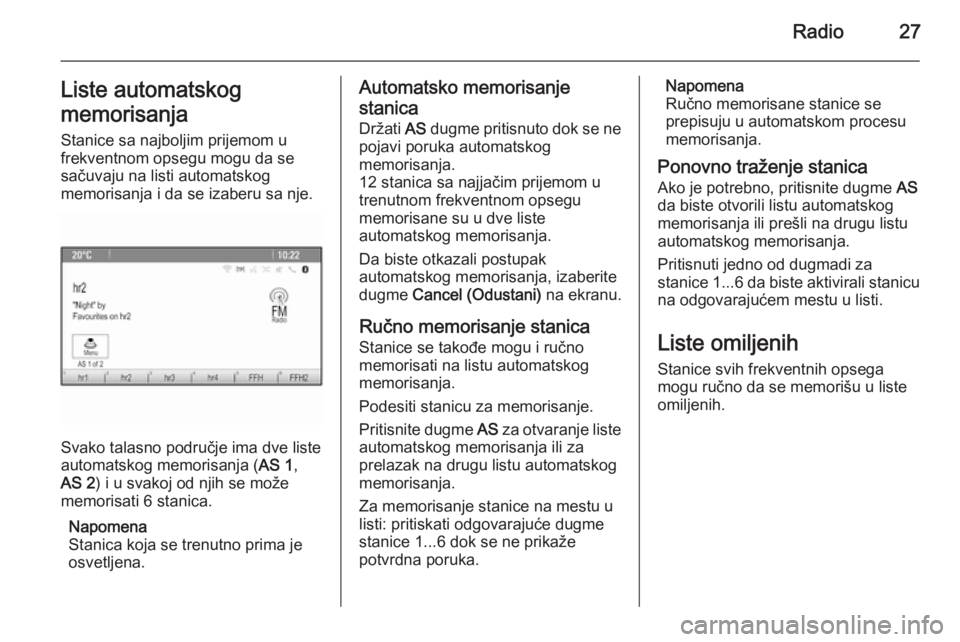
Radio27Liste automatskog
memorisanja
Stanice sa najboljim prijemom u
frekventnom opsegu mogu da se
sačuvaju na listi automatskog
memorisanja i da se izaberu sa nje.
Svako talasno područje ima dve liste
automatskog memorisanja ( AS 1,
AS 2 ) i u svakoj od njih se može
memorisati 6 stanica.
Napomena
Stanica koja se trenutno prima je
osvetljena.
Automatsko memorisanje
stanica
Držati AS dugme pritisnuto dok se ne
pojavi poruka automatskog
memorisanja.
12 stanica sa najjačim prijemom u
trenutnom frekventnom opsegu
memorisane su u dve liste
automatskog memorisanja.
Da biste otkazali postupak
automatskog memorisanja, izaberite
dugme Cancel (Odustani) na ekranu.
Ručno memorisanje stanica Stanice se takođe mogu i ručno
memorisati na listu automatskog
memorisanja.
Podesiti stanicu za memorisanje.
Pritisnite dugme AS za otvaranje liste
automatskog memorisanja ili za
prelazak na drugu listu automatskog
memorisanja.
Za memorisanje stanice na mestu u
listi: pritiskati odgovarajuće dugme
stanice 1...6 dok se ne prikaže
potvrdna poruka.Napomena
Ručno memorisane stanice se
prepisuju u automatskom procesu
memorisanja.
Ponovno traženje stanica Ako je potrebno, pritisnite dugme AS
da biste otvorili listu automatskog
memorisanja ili prešli na drugu listu
automatskog memorisanja.
Pritisnuti jedno od dugmadi za
stanice 1...6 da biste aktivirali stanicu
na odgovarajućem mestu u listi.
Liste omiljenih
Stanice svih frekventnih opsega
mogu ručno da se memorišu u liste
omiljenih.
Page 28 of 141

28Radio
6 stanica se može memorisati u
svaku listu omiljenih. Broj dostupnih
lista omiljenih se može podesiti (videti ispod).
Napomena
Stanica koja se trenutno prima je
osvetljena.
Memorisanje stanica Podesiti stanicu za memorisanje.
Na kratko pritisnuti FAV dugme za
otvaranje jedne liste omiljenih ili za
prelazak na drugu listu omiljenih.
Za memorisanje stanice na mestu u
listi: pritiskati odgovarajuće dugme
stanice 1...6 dok se ne prikaže
potvrdna poruka.
Ponovno traženje stanica
Ako je potrebno, kratko pritisnuti
dugme FAV za otvaranje liste
omiljenih ili za prebacivanje na drugu listu omiljenih. Pritisnite jedno od
dugmadi za stanice 1...6 da biste aktivirali stanicu koja je memorisana
na određenoj lokaciji.
Određivanje broja lista omiljenih
Pritisnite dugme CONFIG a zatim
izaberite stavku menija Radio
Settings (Podešavanja radija) .
Izabrati Number of Favourite Pages
(Broj omiljenih stranica) za prikaz
odgovarajućeg podmenija.
Izaberite broj strana sa omiljenim
stavkama koje želite da se prikažu.Sistem radio podataka
(RDS)
RDS je usluga FM radio stanica, koja
značajno olakšava nalaženje željene
stanice i olakšava prijem iste bez smetnji.
Prednosti RDS-a ■ Na displeju se mogu videti nazivi programa izabranih stanica umesto
frekvencije.
■ Prilikom pretraživanja stanica, Infotainment sistem pretražuje
samo RDS stanice.
■ Infotainment sistem uvek podešava
na frekvenciju emitovanja
podešene stanice sa najboljim
prijemom pomoću funkcije AF
(Alternativna frekvencija).
■ U zavisnosti od stanice koja se prima, Infotainment sistem
prikazuje radio tekst koji može da
sadrži, npr. informacije o trenutnom programu.
Page 29 of 141
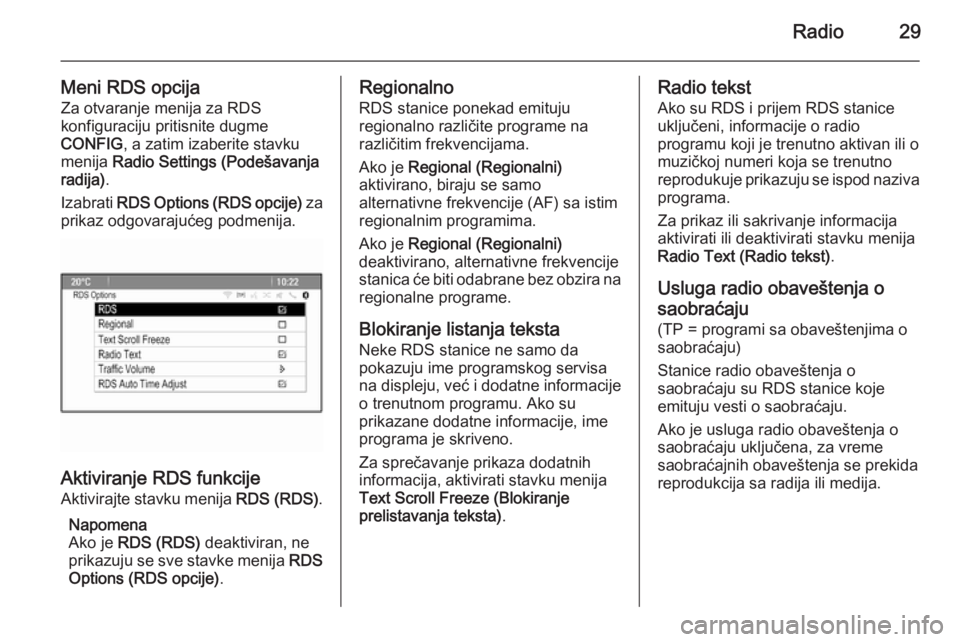
Radio29
Meni RDS opcija
Za otvaranje menija za RDS
konfiguraciju pritisnite dugme
CONFIG , a zatim izaberite stavku
menija Radio Settings (Podešavanja
radija) .
Izabrati RDS Options (RDS opcije) za
prikaz odgovarajućeg podmenija.
Aktiviranje RDS funkcije
Aktivirajte stavku menija RDS (RDS).
Napomena
Ako je RDS (RDS) deaktiviran, ne
prikazuju se sve stavke menija RDS
Options (RDS opcije) .
Regionalno
RDS stanice ponekad emituju
regionalno različite programe na
različitim frekvencijama.
Ako je Regional (Regionalni)
aktivirano, biraju se samo
alternativne frekvencije (AF) sa istim regionalnim programima.
Ako je Regional (Regionalni)
deaktivirano, alternativne frekvencije
stanica će biti odabrane bez obzira na
regionalne programe.
Blokiranje listanja teksta
Neke RDS stanice ne samo da
pokazuju ime programskog servisa
na displeju, već i dodatne informacije o trenutnom programu. Ako su
prikazane dodatne informacije, ime
programa je skriveno.
Za sprečavanje prikaza dodatnih
informacija, aktivirati stavku menija
Text Scroll Freeze (Blokiranje
prelistavanja teksta) .Radio tekst
Ako su RDS i prijem RDS stanice uključeni, informacije o radio
programu koji je trenutno aktivan ili o
muzičkoj numeri koja se trenutno
reprodukuje prikazuju se ispod naziva
programa.
Za prikaz ili sakrivanje informacija
aktivirati ili deaktivirati stavku menija
Radio Text (Radio tekst) .
Usluga radio obaveštenja o
saobraćaju (TP = programi sa obaveštenjima o
saobraćaju)
Stanice radio obaveštenja o
saobraćaju su RDS stanice koje
emituju vesti o saobraćaju.
Ako je usluga radio obaveštenja o
saobraćaju uključena, za vreme
saobraćajnih obaveštenja se prekida
reprodukcija sa radija ili medija.
Page 30 of 141
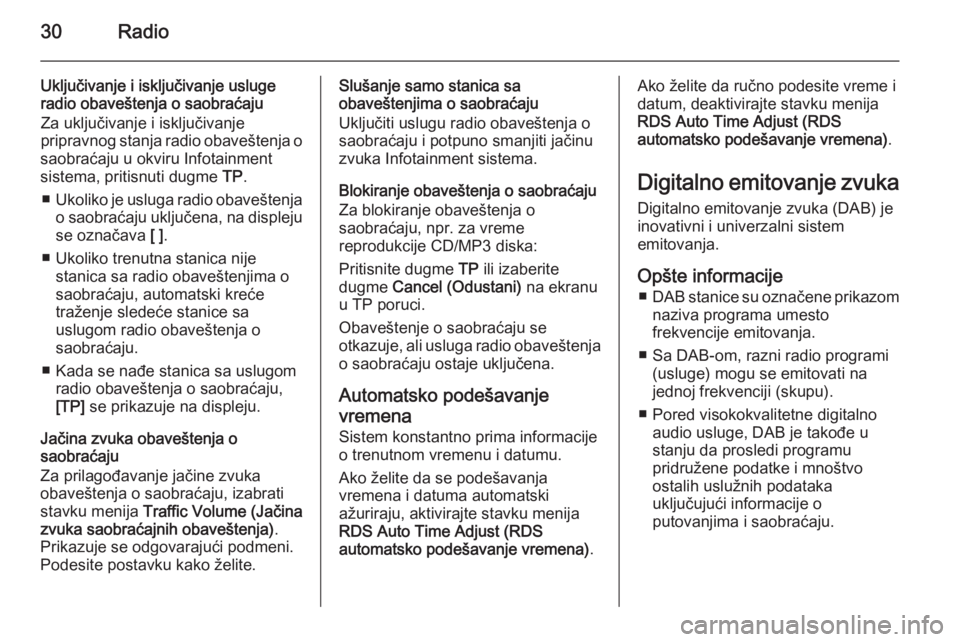
30Radio
Uključivanje i isključivanje usluge
radio obaveštenja o saobraćaju
Za uključivanje i isključivanje
pripravnog stanja radio obaveštenja o
saobraćaju u okviru Infotainment
sistema, pritisnuti dugme TP.
■ Ukoliko je usluga radio obaveštenja
o saobraćaju uključena, na displeju se označava [ ].
■ Ukoliko trenutna stanica nije stanica sa radio obaveštenjima o
saobraćaju, automatski kreće
traženje sledeće stanice sa
uslugom radio obaveštenja o
saobraćaju.
■ Kada se nađe stanica sa uslugom radio obaveštenja o saobraćaju,[TP] se prikazuje na displeju.
Jačina zvuka obaveštenja o
saobraćaju
Za prilagođavanje jačine zvuka
obaveštenja o saobraćaju, izabrati
stavku menija Traffic Volume (Jačina
zvuka saobraćajnih obaveštenja) .
Prikazuje se odgovarajući podmeni.
Podesite postavku kako želite.Slušanje samo stanica sa
obaveštenjima o saobraćaju
Uključiti uslugu radio obaveštenja o
saobraćaju i potpuno smanjiti jačinu
zvuka Infotainment sistema.
Blokiranje obaveštenja o saobraćaju
Za blokiranje obaveštenja o
saobraćaju, npr. za vreme
reprodukcije CD/MP3 diska:
Pritisnite dugme TP ili izaberite
dugme Cancel (Odustani) na ekranu
u TP poruci.
Obaveštenje o saobraćaju se
otkazuje, ali usluga radio obaveštenja o saobraćaju ostaje uključena.
Automatsko podešavanje
vremena
Sistem konstantno prima informacije
o trenutnom vremenu i datumu.
Ako želite da se podešavanja
vremena i datuma automatski
ažuriraju, aktivirajte stavku menija
RDS Auto Time Adjust (RDS
automatsko podešavanje vremena) .Ako želite da ručno podesite vreme i
datum, deaktivirajte stavku menija
RDS Auto Time Adjust (RDS
automatsko podešavanje vremena) .
Digitalno emitovanje zvuka
Digitalno emitovanje zvuka (DAB) je
inovativni i univerzalni sistem
emitovanja.
Opšte informacije ■ DAB stanice su označene prikazom
naziva programa umesto
frekvencije emitovanja.
■ Sa DAB-om, razni radio programi (usluge) mogu se emitovati na
jednoj frekvenciji (skupu).
■ Pored visokokvalitetne digitalno audio usluge, DAB je takođe u
stanju da prosledi programu
pridružene podatke i mnoštvo
ostalih uslužnih podataka
uključujući informacije o
putovanjima i saobraćaju.